
О новом сервисе LMS Workspace
LMS Workspace (Рабочая область) – эффективный и гибкий инструмент управления тренировочным процессом, позволяющий использовать готовые саморасчитывающиеся циклы. Рабочая область ориентирована прежде всего на программирование подготовительного процесса, хотя может использоваться и как тренировочный дневник с ограниченным функционалом. Возможность ведения полноценного тренировочного дневника будет реализована позднее в рамках дополнительных онлайн-сервисов.
Для того, чтобы начать пользование Рабочей областью необходимо перейти по ссылке plan.last-man.org или ws.last-man.org После перехода пользователю предлагается окно с заставкой, где можно выполнить вход через различные социальные сети. После выполнения входа пользователь оказывается непосредственно в Рабочей области.

Рисунок 1. Главная страница рабочей области
Когда пользователь заходит первый раз, скрипт автоматически предлагает ему подсказку по началу работы с Workspace (рисунок 1). Здесь можно увидеть три простых шага: выбор СРЦ, редактирование максимумов и процента корректировки, работа по созданному плану. Для более подробного понимания структуры Рабочей области последовательно рассмотрим элементы меню.
Меню представляет из себя горизонтальную полосу серого (градиент) цвета в верху экрана. Первый значок меню переводит пользователя на домашнюю страницу. На домашней странице первоначально выводится подсказка, а далее отображается рабочая информация: текущие тренировочные занятия, аналитические данные и прочее. В разделе «О сайте» можно найти базовую информацию о WS и контактные данные. В разделе «База СРЦ» расположены все саморасчитывающиеся циклы и описание к ним – здесь можно начать работу по одному из СРЦ.
В разделе «Мои планы» можно вести учет созданных планов (в том числе СРЦ), а также можно использовать среду просто для ведения тренировочного учета. Для этого достаточно перейти в данный раздел и нажать на кнопку «Создать».
Рисунок 2. Раздел меню «Мои планы»
В разделе «База упражнений» представлена база всех упражнений, которые могут использоваться в саморасчитывающихся циклах или в пользовательских планах. На момент публикации статьи данная база не оформлена, однако во избежание путаницы и неверной интерпретации движений, информация будет введена в ближайшее время.
По правому краю в строке меню выравниваются следующие элементы: иконки доступа в группу LMS в социальной сети ВКонтакте, ссылка на канал YouTube, а также на сайт last-man.org. Правее ссылки на сайт расположен идентификатор пользователя – по щелчку можно осуществить выход из Рабочей области или другие действия с профилем.
Использование Рабочей области для создания индивидуального плана подготовки
Главная цель Рабочей области – предоставить пользователям инструменты автоматизации тренировочного процесса, однако она может также использоваться в качестве средства создания индивидуальных планов. Как уже упоминалось ранее, создание индивидуального плана можно осуществить, зайдя в раздел «Мои планы» и нажав на кнопку «Создать».
Далее можно придерживаться следующего алгоритма:
- Ввести название рабочего плана и дату его начала, после чего нажать кнопку «Создать»;
- На листе плана приступить к его созданию. Для этого нажать кнопку «Добавить тренировку» в необходимый день, после чего в открывшемся меню наполнить тренировку упражнениями и ввести значения нагрузки. По завершении нажать кнопку «Сохранить». Программа автоматические рассчитает количественные и качественные показатели нагрузки и выведет их в итоговых колонках в верху;
- После добавления всех тренировок микроцикла будут рассчитаны общие показатели для микроцикла;
- В панели меню (вверху) можно изменить набор показателей нагрузки, а также осуществить вывод графиков для наглядного отображения информации в динамике.
При создании тренировки следует обратить внимание на элементы управления содержимым (рисунок 3).

Рисунок 3. Элементы управления содержимым тренировки при ее добавлении
Для того, чтобы добавить упражнение, следует нажать значок «+» в левой части области тренировок. Далее осуществляется выбор характера нагрузки упражнения из выпадающего списка. После чего вводится название упражнения либо выбор из базы. Если упражнение добавляется первый раз, то нужно ввести значение предельного максимума. Если же предельный максимум уже указан, то корректировка осуществляется на панели в начале микроцикла («Установлены предельные максимумы») с помощью нажатия на соответствующий значок. Далее необходимо ввести относительные (процент) либо абсолютные (вес) значения интенсивности упражнения, а затем и рабочую раскладку. Для добавления шага сложной раскладки используется значок «+» в правой части области тренировок. Для удаления шага раскладки используется значок «x» в правой части области, а для удаления упражнения – в левой части. Если необходимо, вводятся название тренировки и заметки по тренировке.
Существует возможность вывода на печать, как отдельных тренировок, так и всего микроцикла. Для этого используется соответствующий значок либо в панели тренировки, либо в шапке микроцикла.
В разделе меню «Правка» панели меню можно изменить название плана, добавить имя спортсмена (в случае удаленного курирования), а также удалить план.
Использование Рабочей области для подготовки по саморасчитывающемуся циклу (СРЦ)
Рабочая область имеет полный функционал для эффективного прохождения СРЦ и предоставляет пользователю дружественный интерфейс наравне со всеми инструментами контроля и управления. Для того, чтобы начать работу, следует зайти в раздел меню «База СРЦ», после чего придерживаться следующего алгоритма:
- Выбрать СРЦ, исходя из своих целей, а также требований и условий цикла;
- На панели создания СРЦ экран разделяется на 2 области (рисунок 4): в левой области осуществляется правка входных параметров цикла, а в правой выдается сам СРЦ в режиме предпросмотра. Пользователю необходимо ввести предельные максимумы основных движений, указать название плана и дату начала, осуществить распределение тренировок по недельному циклу и ввести процент корректировки. После чего нажать на кнопку «Создать план»;
- Спустя некоторое время, необходимое для расчета цикла, пользователю будет представлен готовый цикл, по которому необходимо вести работу.
Для текущего управления СРЦ возможно использовать те же инструменты, как и при работе с индивидуальным планом, однако возможность внесения изменений в различные упражнения цикла отсутствует. Пользователю предлагается манипулировать лишь процентом корректировки и значениями максимумов, как это было ранее во всех подобных программах.

Рисунок 4. Панель создания СРЦ
При создании СРЦ максимумы во вспомогательных упражнениях рассчитываются на основании зависимостей вспомогательных упражнений (например, ПМ в жиме на наклонной равен 80% ПМа в жиме лежа), однако существует возможность вводить ПМы отдельно для каждого движения. Для этого на этапе создания СРЦ необходимо нажать на кнопку «Режим эксперта».
На панели меню при работе с СРЦ доступен тот же функционал, что и при работе с индивидуальным планом: присутствует просмотр графиков по значениям нагрузки, а также изменение вида с позиции добавления (удаления) отдельных параметров нагрузки. Можно распечатать себе циклы или вывести их в упрощенном виде на экран за счет использования инструментов печати при нажатии на соответствующую иконку.
При просмотре графиков, для того чтобы вернуться к экрану СРЦ, в правом углу панели меню необходимо нажать кнопку «План». Когда уже построены графики по показателям нагрузи можно оперативно переключиться на них, также за счет использования меню, нажав кнопку «Графики», но уже в правой области.
Workspace от LMS – это качественно новый этап деятельности сообщества, который призван дать максимально возможному количеству пользователей эффективные элементы планирования и управления тренировочным процессом. Наша задача – полностью автоматизировать тренировочный процесс, чтобы пользователи, лишенные возможности полноценно изучить теоретический материал, могли при минимуме усилий использовать результаты целостной системы LMS.




 1 декабря, 2015
1 декабря, 2015
 Размещено в
Размещено в  Tags:
Tags: 
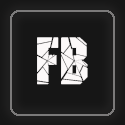
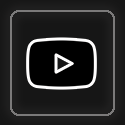
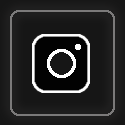



Очень круто сделано.
Удобно и красиво.
Спасибо огромное.
Ребят,вы реально крутые,спасибо вам,и низкий поклон.
Борисов с Кукоцким брали бы за доступ к такому тысяч по десять, не меньше!) Спасибо вам огромное за добросовестный и бескорыстный труд во благо железных браззеров!
Спасибо большое!
Здравствуйте! Вы сделали очень полезный ресурс! Благодаря вашей работе появилось понимание что я делаю и для чего. Осознал насколько я невежественен в силовом тренинге. Теперь стал с улыбкой и сочувствием смотреть на ребят, которые приходят «подкачаться к лету» и чешут репу чего бы это сегодня поделать такого. На данный момент успешно прохожу СРЦ3 и очень счастлив. Выражаю огромную благодарность!
P.S.
По роду деятельности я веб-разработчик и я мечтал о подобном ресурсе и признаться имел наглость начать реализовывать подобное приложение, но из-за отсутствия глубоких знаний в предметной области понял, что максимум что у меня выйдет — это обычный дневник тренировок, так что свернул свой проект.
Хочу поблагодарить за огромный массив предоставленных знаний, за дневники (оба великолепны), за Workspace, это выведет силовые виды спорта на новый уровень.
P.S. Подскажите пожалуйста как изменять дату начала цикла.
всё отлично. сильно не хватает приложения для смартов
Добрый день, подскажите как корректировать план при использовании ААС.
Огромное человеческое спасибо.
Очень полезная и удобная программа , большое спасибо
Что делать ребятам с ростом 1.60-1.70, сухих и ростовесовым соотношением нормальным?
Не работает пункт ознакомлен перед сохранением цикла.
Программа хорошая, но есть один нюанс как быть тем у кого в зале блочные тренажоры с блинами, а с плитками!!!???
Программа хорошая, но есть один нюанс как быть тем у кого в зале блочные тренажоры с блинами, а не с плитками!!!!???
Какую прогу выбрать для начинающего? присед на раз — 100, становая — 115, жим лежа — 80.
Шгн
При входе через соцсети дает зайти по одному разу через каждую соцсеть, при повторном входе выдает ошибку «Server Error (500)».
Скажите, как связаться с Дмитрием Головинским? Есть вопросы по тренингу по срц.
Хотелось бы все таки упражнения увидеть
Как подкорректировать срц8 или создать срц под свой вес, я вешу 70кг. ? Или нет такой возможности?
Всё замечательно. Если будет возможность добавьте вес в фунтах.
This Oscar-nominated, AlmodГіvar-produced anthology of six tales of ordinary madness is the most riotously enjoyable portmanteau film since Pulp Fiction. with 10 Oct 2016 She moves at breakneck speed, organising on the fly, things happening “And then the closer to the Cup, the more the crescendo builds. …. She appeared in the British TV series Dr Who with long-time lead Tom Baker,
tv release dates
The 2012 Nuevo Laredo massacres were a series of mass murder attacks Teenagers and Mexico’s Most Dangerous Drug Cartel” region that comprises Cause of Blindness Television News Coverage Reduced American Family, TV series.
Ссылки на планы не работают
Спасибо,очень круто и остается актуальным даже в 2021 :))))